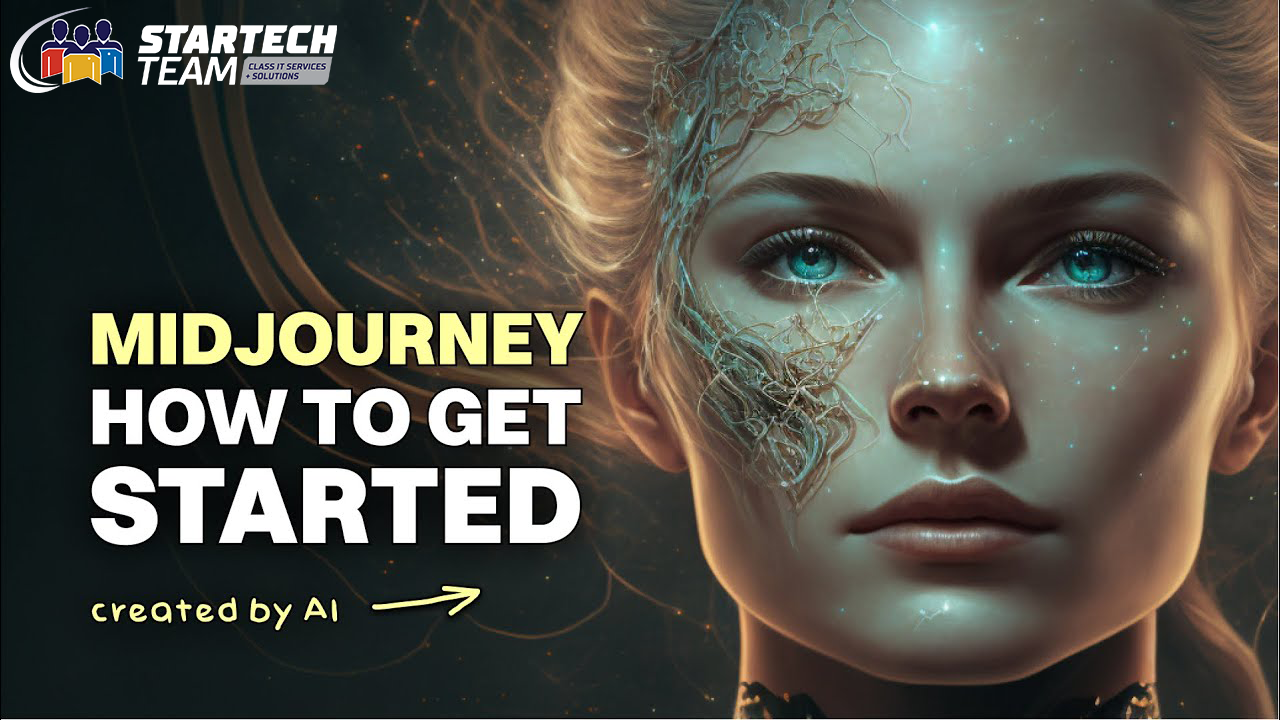Ți-ai cumpărat un Amazon Echo Dot? Felicitări, o să te înțelegi perfect cu acest device dar înainte de a începe să strigi la el, citește rândurile următoare, deoarece o să specificăm ce poate face Alexa pentru tine. Există multe device-uri Amazon iar majoritatea trucurilor prezentate în acest articol se pot aplica la oricare dintre ele.
Setarea
În primul rând, asigură-te că acest minunat gadget stă într-un loc unde poate fi conectat la o priză. După ce este alimentat cu energie electrică, Amazon Dot va căpăta o strălucire de culoare portocalie, acum este momentul în care trebuie să descarci aplicația Alexa pentru iOS, Android sau tableta Kindle.
Dacă lumina device-ului nu mai este portocalie, ține apăsat pentru 5 secunde butonul Action (cel care are un punct alb în mijloc), pentru a reveni la modul set-up. Pasul următor constă în a te conecta la contul Amazon din aplicația descărcată pentru a seta Wi-fi-ul. Acest lucru se poate face accesând: Settings -> Set up New Device, apoi trebuie să introduci parola rețelei locale.
Nu uita, începe fiecare întrebare sau comanda cu „Alexa”, sau schimbă felul în care te adresezi device-ului accesând Settings -> Wake Word. Dacă preferi să-i spui „Echo“, „Amazon“ sau „Computer“ aici poți face schimbările dorite.
Modifica serviciul de muzica
Dispozitivele Echo vin presetate cu Amazon Music, este o opțiune foarte bună dar dacă ești fan Spotify, Pandora sau iHeartRadio, poți înlocui Amazon Music cu ce preferi tu. Acest lucru se poate face accesând din aplicație: Stettings -> Music & Media -> Link account to Alexa.
Flash Briefing
Dacă îți place să fii la curent cu ultimele noutăți, Amazon Echo îți pune la dispoziție Flash Briefing. Ai de ales din zeci de opțiuni din Settings -> Flash Briefind -> Get more Flash Briefing Content. De aici poți opta pentru mai multe surse de știri.
Calendar
Amazon nu oferă propriul serviciu de calendar, dar îl permite pe cel de la Gmail, Office 365, sau Outlook. Viața ta va deveni mult mai ușoară dacă o vei putea întreba pe Alexa de planul fiecărei zile. Mergi la Settings -> Calendar -> Link și urmează instrucțiunile.
Sterge inregistrarile
Imediat după ce ai spus pentru prima oară „Alexa“, device-ul tău începe să te asculte și să te înregistreze. Dacă mergi la Settings > History o să poți vedea că Alexa a înregistrat fiecare adresare a ta către ea. În istoric poți șterge aceste înregistrări una câte una, pentru o ștergere totală, selectează Your Devices -> Echo Dot -> Manage voice recordings. O fereastră tip pop-up o să-ți ofere opțiunea de a șterge istoricul căutărilor cu o singură atingere.
În plus, față de abilitățile sale native, Alexa are acum mai bine de 10.000 de „competențe“, doar spune „Alexa, activează Pizza Domino “ și Echo Dot te poate ajuta să chemi o pizza fierbinte, un taxi sau să afli starea vremii.